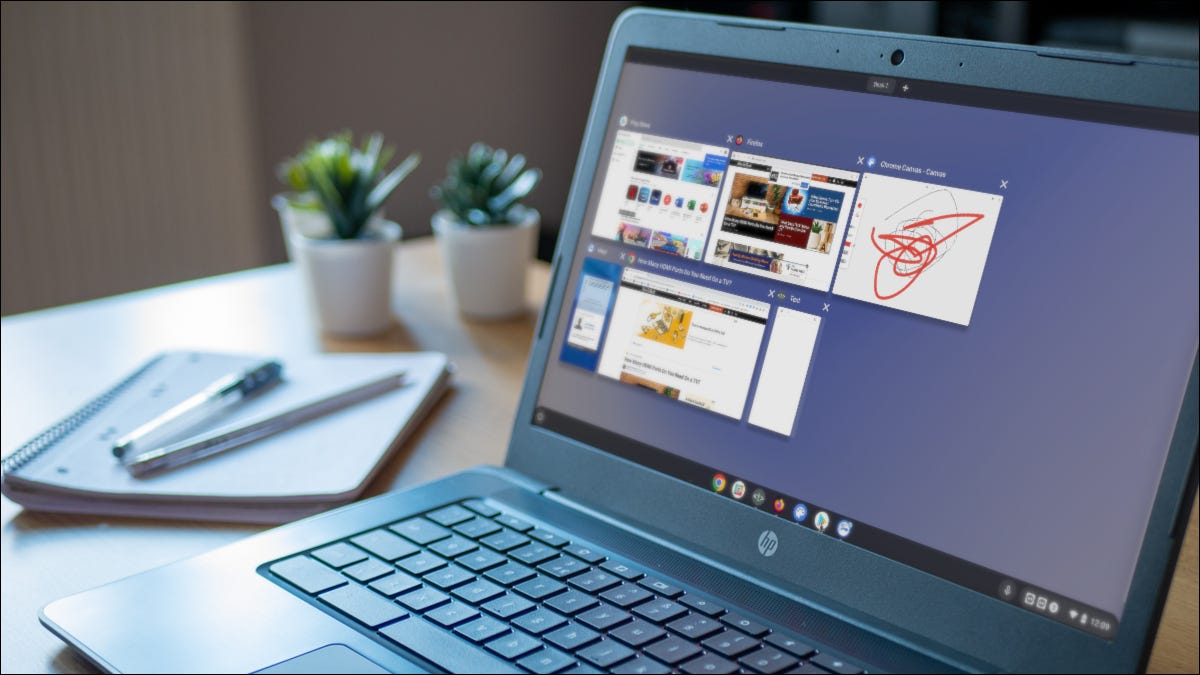
USB Type-C es el único conector que los domina a todos, pero eso puede convertirse en un problema cuando no está seguro de si un determinado cable puede manejar todas las funciones USB. Afortunadamente, los Chromebook ahora tienen una solución parcial para ese problema.
Google anunció en una publicación de blog hoy, “muchos cables USB-C parecen idénticos, pero funcionan de manera diferente. Ahora puede poner en funcionamiento su monitor adicional con menos dolores de cabeza. Los Chromebooks elegibles te notificarán si el cable USB-C que estás usando no admite pantallas o no funciona de manera ideal para tu computadora portátil. También recibirá una notificación si el cable que está utilizando no es compatible con los estándares USB4/Thunderbolt 3 de alto rendimiento que admite su Chromebook”.
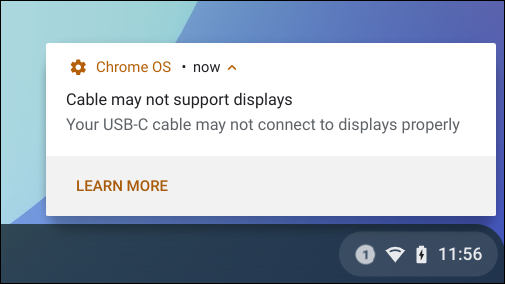
Sin duda, la nueva función será útil, ya que los Chromebook compatibles con Thunderbolt y USB 4.0 (que es casi idéntico a Thunderbolt 4) son cada vez más comunes. Aunque todos los cables USB Type-C tienen el mismo aspecto, pueden admitir cualquier cantidad de estándares diferentes (USB 2.0, USB 3.0, USB 3.1 Gen 1, etc.) con velocidades variables. Los mejores cables USB tipo C generalmente pueden manejar al menos USB 3.0 y una pantalla externa, pero es más una apuesta cuando se trata de alimentar pantallas más grandes con frecuencias de actualización más altas.
Las alertas de cable USB se están implementando como parte de la nueva actualización de Chrome OS 102. Sin embargo, actualmente están limitados a Chromebooks con CPU Intel Core de 11.ª o 12.ª generación compatibles con USB 4 o Thunderbolt. En otras palabras, probablemente no verá esas alertas en su Chromebook de $200, al menos no todavía.
Fuente: Google


